Web дизайн с Macromedia HOMESITE
Пример представления адресов в HomeSite
Рисунок 5.4. Пример представления адресов в HomeSite
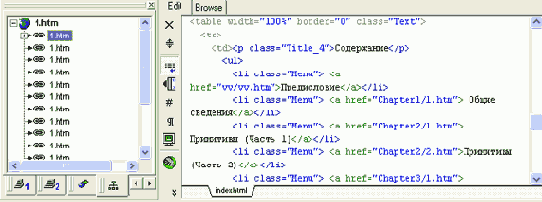
На этом же рисунке показан формат представления различных видов адре сов на вкладке Site View.
Практически все операции на вкладке Site View могут быть выполнены с помо щью контекстного меню. Его можно открыть, щелкнув правой кнопкой мыши в любой позиции вкладки. Контекстное меню содержит следующие команды:
- Edit (Правка); команда позволяет открыть в окне редактирования доку мент, на который указывает выбранная ссылка; команда применима только к файлам, относящимся к категории Web-документов;
- Expand Links (Развернуть ссылку); с помощью этой команды можно «заглянуть» внутрь документа, вызываемого по данной ссылке, и по-лучить его навигационную схему; тот же результат можно получить дважды щелкнув на ссылке мышью;
- Set as Root (Установить как корневую); команда позволяет изменить уровень представления навигационной схемы, оставив в окне только ссылки более низкого уровня по сравнению с выбранной ссылкой (при этом сама ссылка отображается как корневая); чтобы вернуться к исходному варианту представления, требуется переключиться на лю бой другой документ и затем — вновь на редактируемый;
- Refresh (Обновить); команда обеспечивает обновление содержимого окна ресурсов (например, после внесения изменений в редактируемый документ и сохранения их на диске);
- Options (Дополнительно); это каскадное меню, в которое входят две команды:
- Show <Title> (Показать заголовок); выбор команды приводит к тому, что адреса файлов в навигационной схеме заменяются заголовками хранящихся в них HTML-документов (то есть значениями тегов <TITLE>);
- Gradient (Градиент); команда обеспечивает создание для навигационной схемы фона, насыщенность которого увеличивается от верхних ссылок к нижним;
Все команды контекстного меню (за исключением Options и View Style, которые доступны всегда) становятся доступны только в том случае, если выбрана соответствующая ссылка.
ЗамечаниеЗамечание
В отличие от стандартного механизма выбора, используемого в Windows-приложениях (да и в других окнах HomeSite), щелчок правой кнопкой на ссылке не означает ее выбор. Чтобы выбрать ссылку, требуется щелкнуть на ней левой кнопкой (при этом она будет выделена инверсным цветом), и только потом открыть контекстное меню с помощью правой кнопки.
Чтобы получить на вкладке Site View коррективе представление навигационной структуры сайта, требуется выполнить два условия:
- строить ссылки «сверху вниз», используя в качестве «корня» файл главной страницы (Index.html), расположенный в корневой папке проекта; при этом дерево ссылок должно соответствовать дереву папок проекта;
- открыть файл главной страницы в окне документа и перейти на вкладку Site View (если вкладка окажется пустой, выберите в контекстном меню команду Refresh).
Дополнительное преимущество указанного подхода состоит в том, что для всех ресурсов (файлов) проекта будет использована относительная адресация.
Например, на Рисунок 5.5 показано дерево ссылок, построенное относительно файла Index.html, который находится в корневой папке проекта (New).
Если требуется получить дерево ссылок какого-либо файла нижнего уровня, достаточно дважды щелкнуть мышью на значке соответствующей ссылки. При этом в тексте документа выбранная ссылка также будет выделена (Рисунок 5.6).
Чтобы на вкладке Site View были представлены только ссылки, являющиеся подчиненными (или дочерними) по отношению к выбранной, следует в контекстном меню этой ссылки выбрать либо команду Set as Root, либо команду Edit. Во втором случае соответствующий файл будет также открыт в окне документа.